Bạn đang xem bài viết Hướng dẫn sử dụng máy hút bụi thông minh Robotek W500 tại Blogdoanhnghiep.edu.vn bạn có thể truy cập nhanh thông tin cần thiết tại phần mục lục bài viết phía dưới.
Bài viết sau đây sẽ giúp bạn hiểu hơn về ý nghĩa các ký hiệu trên bảng điều khiển, các tính năng trên máy hút bụi thông minh Robotek W500 để giúp bạn dễ dàng và thuận tiện hơn khi sử dụng.
Ý nghĩa các ký hiệu trên bảng điều khiển và remote điều khiển từ xa
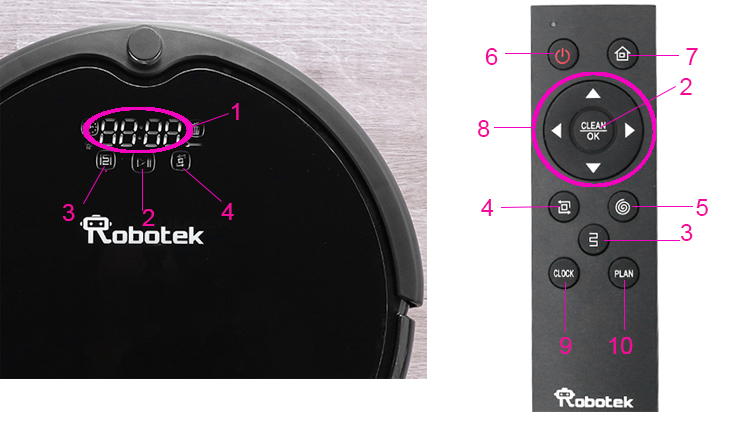
1 – Màn hình hiển thị.
2 – Auto/Clean – Chế độ tự động: Nhấn chọn nút này, Robot hoạt động theo chế độ tự động, tự điều chỉnh chế độ làm việc cho phù hợp với các loại sàn khác nhau.
3 – Chế độ zigzag: Robot di chuyển lau sàn theo đường zigzag làm sạch toàn bộ mặt sàn.
4 – Chế độ hoạt động theo mép tường: Robot sẽ vệ sinh dọc theo các mép tường và các góc tường trong căn phòng.
5 – Chế độ hoạt động xoắn ốc: Robot sẽ chuyển động hình xoắn ốc, dành nhiều thời gian hơn để làm sạch khu vực bị bẩn. Chỉ nên chọn chế độ này cho những khu vực bụi bẩn nhiều.

6– Bật/tắt nguồn.
7 – Home: Robot tự động trở về đế sạc khi hết pin.
8 – Các nút điều hướng di chuyển làm việc cho máy.
9 – Hẹn giờ.
10 – Cài đặt lịch làm việc.
Cài đặt chế độ hoạt động bình thường
1 – Bật công tắc nguồn để khởi động máy.
2 – Nhấn nút Clean trên màn hình điều khiển hoặc trên remote để robot bắt đầu làm việc ở chế độ tự động. Máy sẽ tự động điều chỉnh lực hút và chế độ hút cho các loại sàn khác nhau: Chế độ zigzag cho mặt sàn trống, chế độ mép tường khi gặp chướng ngại vật và chế độ xoắn ốc ở vị trí sàn nhiều bụi bẩn.
Lưu ý: Nếu robot đang ở chế độ tạm ngừng hoạt động, nhấn nút Clean 1 lần để khởi động lại và nhấn 1 lần nữa để máy bắt đầu hoạt động.
3 – Khi máy đang hoạt động, muốn thay đổi chế độ làm việc hay tạm ngừng hoạt động, nhấn bất kỳ nút nào trên màn hình điều khiển hoặc nhấn nút nguồn trên remote để máy tạm ngừng.
4 – Sau đó, tùy chọn lại chế độ làm việc theo ý muốn: Chế độ zigzag, chế độ mép tường hoặc chế độ xoắn ốc.
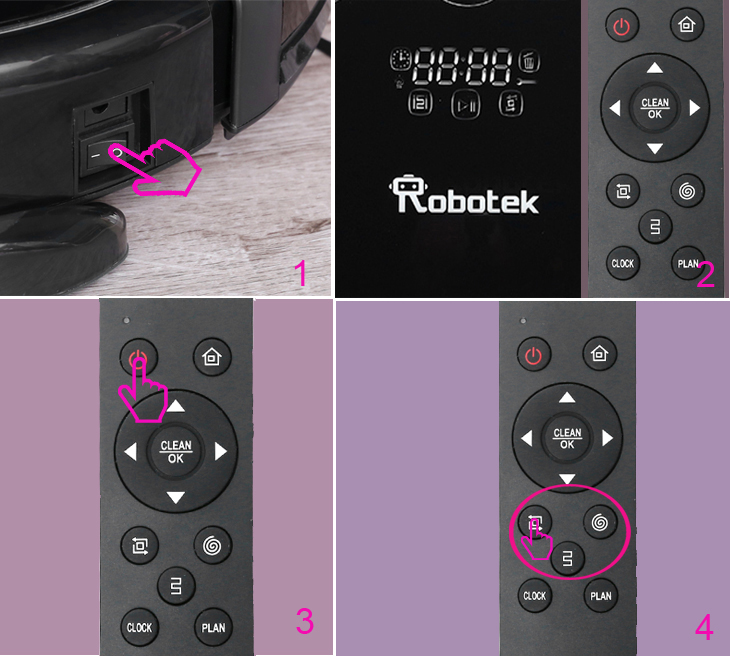
5 – Nhấn nút nguồn trên remote để máy vào chế độ nghỉ và tắt công tắc nguồn nếu không sử dụng robot trong thời gian dài.
Lưu ý, nếu sau khi khởi động mà không nhận được lệnh làm việc sau 20 giây robot sẽ tự chuyển sang chế độ ngừng hoạt động, và màn hình điều khiển không sáng đèn.
Cài đặt chế độ hẹn giờ khởi động máy
Khởi động máy, mở nút nguồn trên robot. Sử dụng remote để cài đặt hẹn giờ.
1 – Nhấn Clock để cài đặt, bảng hiển thị sẽ sáng đèn.
2 – Sử dụng các nút điều hướng để chỉnh thời gian. Nhấn nút lên/xuống để tăng/giảm giờ, nút trái/phải để chuyển từ chỉnh giờ sang phút, tiếp tục nhấn nút lên/xuống để tăng/giảm phút.
3 – Sau đó nhấn OK để lưu cài đặt.
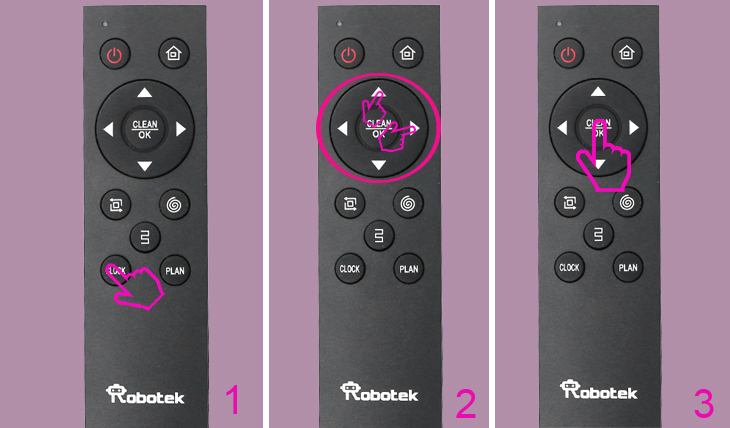
Cài đặt lịch làm việc
Để có thể cố định giờ làm việc mỗi ngày cho robot, bạn có thể cài đặt lịch làm việc cho máy. Sau khi cài đặt, mỗi ngày robot sẽ tự động bắt đầu làm việc đúng vào thời gian được cài đặt sẵn trước đó.
Cách cài đặt:
Nhấn nút mở nguồn để khởi động robot.
1 – Nhấn nút PLAN trên remote để chuẩn bị cài đặt.
2 – Dùng các nút điều hướng để điều chỉnh thời gian. Nhấn nút lên/xuống để tăng/giảm giờ, nút trái/phải để chuyển từ chỉnh giờ sang phút, tiếp tục nhấn nút lên/xuống để tăng/giảm phút.
3 – Sau đó nhấn OK để lưu cài đặt.
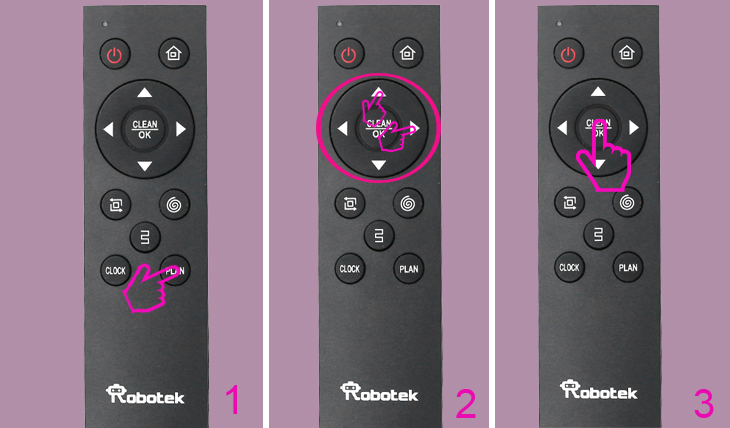
Để hủy bỏ cài đặt, nhấn nút PLAN trước sau đó nhấn nút nguồn.
Lưu ý: Khi máy đang trong quá trình khởi động hoặc đang hoạt động, nếu người dùng thấy biểu tượng PLAN trên bảng điều khiển sáng đèn nghĩa là robot đang hoạt động ở chế độ lịch làm việc được cài đặt sẵn.
Sử dụng tường ảo
Tường ảo là thiết bị thông minh tạo rào cản vô hình để giới hạn khu vực hoạt động của robot hoặc ngăn robot chạy tới những nơi có đồ vật dễ rơi vỡ, ẩm ướt hay không cần thiết. Khoảng cách phát sóng tối đa của tường ảo là đường kính 4 mét tính từ vị trí thiết bị.
Cách sử dụng:
Bước 1: Mở hộp pin và gắn pin cho thiết bị tường ảo.
Bước 2: Nhấn nút nguồn trên tường ảo để sử dụng. Robotek W500 chỉ có 1 hướng phát tín hiệu tường ảo từ bên hông thiết bị tường ảo.
Bước 3: Đặt tường ảo tại vị trí muốn giới hạn khu vực di chuyển của robot. Lưu ý hướng phát tín hiệu tường ảo để ngăn hướng di chuyển của robot.

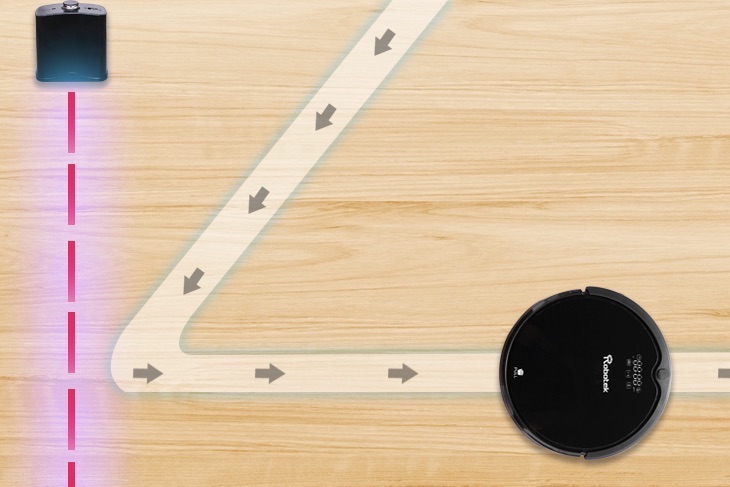
Chế độ lau sàn
Để dùng chức năng lau sàn, cần châm nước cho hộp chứa nước và gắn miếng lau sàn vào đế robot.

Bước 1: Tháo hộc chứa nước ra khỏi robot và mở nắp lỗ châm nước để châm 1 lượng nước vừa đủ, tránh để tràn ra ngoài. Sau đó gắn miếng vải lau vào đúng vị trí.
Bước 2: Lắp hộc chứa nước vào đúng các điểm gài trên mặt dưới của robot và vận hành thiết bị.
Lưu ý: Để máy được hoạt động tốt nhất, chúng ta chỉ nên sử dụng nguồn nước sạch, không nên dùng nước có hóa chất.
Sạc pin cho máy
Mở công tắc nguồn bên hông robot, màn hình điều khiển sẽ sáng đèn. Nếu không bật công tắc nguồn trước đó robot sẽ không thể sạc. Và nếu để robot cạn năng lượng, tắt nguồn thì dữ liệu cài đặt lịch làm việc sẽ không được lưu lại.
Sạc thủ công
Cách 1: Cắm dây điện vào ổ sạc bên hông robot sau đó gắn phích cắm vào ổ điện.
Cách 2: Kết nối đế sạc với phích cắm, sau đó nhấn nút Home trên remote để robot tự động quay về đế sạc.
Sạc tự động
– Cố định đế sạc: Dán đế sạc chắc chắn sao cho vuông góc với thành tường và mặt sàn, cắm điện cho đế sạc.
– Robot sẽ tự động quay về đế sạc sau khi làm việc xong hoặc khi dung lượng pin còn thấp, với điều kiện đế sạc đã được cắm điện để robot nhận tín hiệu quay về vị trí đế sạc.

Lưu ý: Khi robot đang sạc, màn hình hiển thị sẽ hiện lên dãy số:
– “1”: Nguồn năng lượng thấp hơn 25%.
– “11”: Năng lượng thấp hơn 50%.
– “111”: Năng lượng thấp hơn 75%.
– “1111”: Năng lượng cao hơn 75%.
– Ngừng báo dãy số khi năng lượng cao hơn 90%.
– Và hiển thị FULL khi đầy năng lượng.
Nên sử dụng hết năng lượng pin trước khi sạc pin lần đầu cho robot, và sạc liên tục 12 tiếng trong lần sạc đầu tiên. Thời gian sử dụng liên tục 2 tiếng và sạc tiêu chuẩn đầy pin ở những lần sử dụng tiếp theo khoảng tầm là 3 tiếng (tùy dung lượng pin từng model).
Hy vọng bài viết sẽ cung cấp thêm cho bạn nhiều thông tin để thuận tiện hơn khi sử dụng. Để có thể tham khảo các model máy hút bụi robot khác, bạn hãy truy cập vào website dienmayxanh.com.
Cảm ơn bạn đã xem bài viết Hướng dẫn sử dụng máy hút bụi thông minh Robotek W500 tại Blogdoanhnghiep.edu.vn bạn có thể bình luận, xem thêm các bài viết liên quan ở phía dưới và mong rằng sẽ giúp ích cho bạn những thông tin thú vị.
